Cara Memperbaiki Kode Kesalahan Roblox 610
Miscellanea / / August 04, 2021
Iklan
Roblox adalah platform game online populer tempat pemain dapat membuat game sendiri dan bahkan memainkan game lain yang telah dikembangkan oleh orang lain. Namun, platform ini mengalami banyak kesalahan dan kebanyakan terkait dengan server. Jika Anda juga menghadapi Kode Kesalahan Roblox 610 saat mencoba memulai permainan, Anda dapat mengikuti panduan pemecahan masalah ini.
Pemain Roblox yang paling terpengaruh telah melaporkan bahwa mereka mendapatkan pemberitahuan kesalahan yang mengatakan “Tidak dapat bergabung dengan server pribadi: HTTP 400 () (Kesalahan tidak diketahui.) (Kode Kesalahan: 610)”. Jadi, Anda dapat dengan jelas melihat bahwa bahkan pesan kesalahan menunjukkan Anda tidak dapat bergabung dengan server pribadi. Itu berarti ada downtime server atau masalah pemeliharaan yang terjadi di latar belakang.
Isi Halaman
-
1 Cara Memperbaiki Kode Kesalahan Roblox 610
- 1.1 1. Periksa Status Server Roblox
- 1.2 2. Keluar dari Akun dan Masuk Kembali
- 1.3 3. Dapatkan Aplikasi Roblox di Windows 10
- 1.4 4. Coba Buat Akun Baru
- 1.5 5. Hapus Cache DNS
Cara Memperbaiki Kode Kesalahan Roblox 610
Menurut beberapa laporan oleh pemain Roblox yang terpengaruh, ada beberapa kemungkinan alasan yang dapat memicu masalah seperti server Roblox tidak aktif, masalah dengan akun lama, mungkin versi web Roblox tidak aktif, masalah dengan cache DNS, masalah dengan koneksi internet, dll. Jadi, tanpa basa-basi lagi, mari kita mulai.
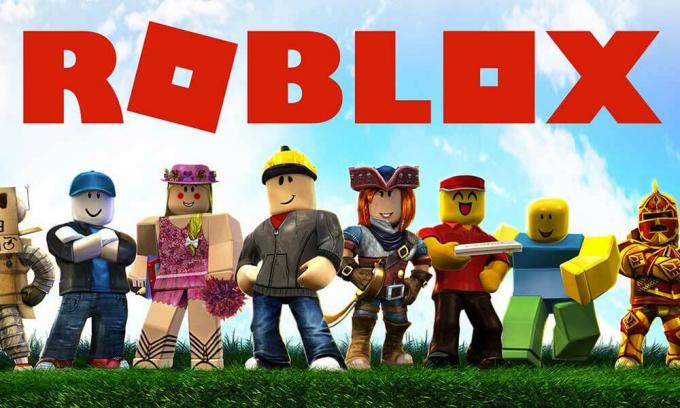
Iklan
1. Periksa Status Server Roblox
Karena platform permainan Roblox sangat dioperasikan oleh server online di seluruh dunia, sangat disarankan untuk memulai perjalanan pemecahan masalah Anda dengan memeriksa ulang Status Server Roblox terlebih dahulu. Jika server tidak aktif atau berjalan dengan semestinya karena masalah pemeliharaan atau pemadaman, Anda juga akan mengalami masalah konektivitas dan kesalahan.
Jadi, Anda bisa mengikuti resminya Twitter Roblox menangani pembaruan dan info waktu nyata. Selain itu, Anda dapat mengunjungi pihak ketiga Status Detektor Bawah Roblox halaman web untuk mendapatkan semua laporan seperti peta pemadaman langsung, info 24 jam terakhir, masalah yang paling banyak dilaporkan, dan banyak lagi.
Pada saat menulis artikel ini, kami dapat melihat bahwa ada beberapa masalah dengan server Roblox dan pemain terpengaruh olehnya. Masalah yang paling banyak dilaporkan adalah masalah konektivitas server dan masalah terkait versi web. Jadi, jika Anda juga melihat waktu henti server, pastikan untuk menunggu hingga masalah diperbaiki oleh pengembang.
Tidak ada cara lain untuk memperbaiki masalah ini jika server mati atau melalui proses pemeliharaan. Namun, jika tidak ada masalah server maka Anda harus mengikuti metode selanjutnya.
2. Keluar dari Akun dan Masuk Kembali
Beberapa pemain Roblox telah menyebutkan bahwa mereka dapat memperbaiki masalah hanya dengan keluar dari akun mereka dan masuk kembali ke akun tersebut. Jika seandainya, Anda sudah lama tidak keluar dari akun, Anda harus melakukan trik ini karena terkadang komponen sistem akun di-cache dan menyebabkan masalah. Untuk memperbaikinya:
Iklan
- Pertama, buka Roblox> Klik file Pengaturan menu (ikon roda gigi) di pojok kanan atas.
- Sekarang, klik Keluar > Pastikan untuk menekan Ctrl + F5 untuk menyegarkan halaman browser sepenuhnya.
- Kemudian gunakan kredensial akun Anda yang ada untuk masuk ke Roblox lagi.
- Selanjutnya, buka Permainan tab> Jalankan game tertentu dan periksa apakah Kode Kesalahan Roblox 610 masih muncul atau tidak.
3. Dapatkan Aplikasi Roblox di Windows 10
Tetap saja, masalahnya masih ada? Nah, jangan khawatir. Anda juga dapat mencoba menggunakan aplikasi Roblox di Windows 10 Anda secara langsung daripada menggunakan versi web di browser. Ini juga dapat memperbaiki masalah dengan menghindari penggunaan versi web apa pun. Untuk melakukannya:
- Klik pada Menu Mulai dan ketik Microsoft Store. [Anda juga bisa langsung mengklik Link ini]
- Buka dan cari Roblox aplikasi.
- Klik di atasnya untuk membuka halaman dan klik Dapatkan tombol.
- Setelah diunduh dan dipasang, pastikan untuk mengeklik Bermain tombol.
- Masuk ke akun Anda atau Daftar dengan akun baru.
- Pergi ke Permainan tab> Jalankan game Anda masing-masing yang mengalami masalah.
- Akhirnya, Anda harus bisa memperbaiki masalah tersebut.
4. Coba Buat Akun Baru
Jika dalam kasus ini, Anda masih menerima Kode Kesalahan Roblox 610 di komputer Anda menggunakan aplikasi, maka coba buat akun Roblox baru daripada menggunakan yang sudah ada. Untuk melakukan ini:
- Pertama-tama, kunjungi Link ini untuk membuka situs resmi Roblox.
- Sekarang, Daftar untuk akun baru. Pastikan untuk memasukkan nama pengguna dan tanggal lahir yang berbeda. [Jika Anda sudah masuk ke akun sebelumnya, keluar lalu daftar untuk akun baru]
- Setelah akun baru dibuat, pilih Gabung dan masukkan kredensial akun baru.
- Setelah masuk ke akun baru Anda, buka Permainan tab.
- Jalankan game yang bermasalah dan periksa masalahnya lagi.
5. Hapus Cache DNS
Jika tidak ada metode yang berhasil untuk Anda, coba bersihkan cache DNS di komputer Windows Anda untuk menyegarkan cache DNS sepenuhnya. Beberapa pemain yang terpengaruh juga menyebutkan bahwa hal itu telah memperbaiki masalah sepenuhnya. Untuk melakukan ini:
- Klik pada Menu Mulai dan ketik cmd.
- Sekarang, klik kanan di Prompt Perintah dan pilih Jalankan sebagai administrator.
- Jika diminta oleh UAC, klik Iya untuk melanjutkan.
- Setelah jendela prompt perintah terbuka, ketik perintah berikut dan tekan Memasukkan untuk menjalankannya:
ipconfig / flushdns
- Setelah selesai, tutup jendela prompt perintah, dan pastikan untuk mem-boot ulang komputer Anda.
- Akhirnya, Anda harus dapat memperbaiki Kode Kesalahan Roblox 610 sepenuhnya.
Selesai, teman-teman. Kami menganggap panduan ini bermanfaat bagi Anda. Untuk pertanyaan lebih lanjut, beri tahu kami di komentar di bawah.
Iklan
Advertisements The Resident Evil 3 Remake dirilis pada awal April dan dikembangkan oleh Capcom. Permainan…
Advertisements Fortnite adalah salah satu game kerajaan pertempuran populer yang tersedia untuk para pemain. Ini dikembangkan oleh...
Advertisements Di sini kami akan memandu Anda tentang cara melakukan hard reset Leagoo M5 Edge dengan sederhana…


![Metode Mudah Untuk Melakukan Root Prestigio Wize YA3 Menggunakan Magisk [Tidak perlu TWRP]](/f/2d8822b89b5918e324dd1e02bc336b60.jpg?width=288&height=384)
![G935PVPS7CRH2: Keamanan Agustus 2018 untuk Sprint Galaxy S7 Edge [SM-G935P]](/f/4d8bf611b68ae13baac100261f8f643d.jpg?width=288&height=384)